Bereits im letzten Teil dieses Tutorials, in dem es um das Menü „Stellung aufbauen“ ging, haben wir kurz auf das Fenster rechts im Menüfenster hingewiesen:
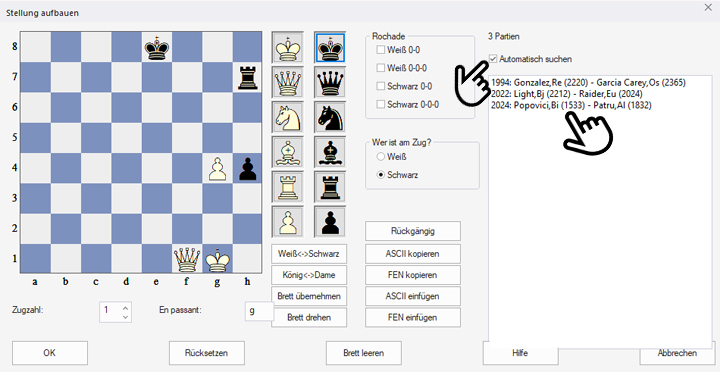 Hier sehen Sie – weil das Häkchen bei „Automatisch suchen“ gesetzt ist – alle Partien aus der Mega Database 2025 aufgelistet, in der diese Figuren vorkamen. Das heißt, es können in den drei angezeigten Partien auch noch weitere Figuren auf dem Brett sein. Sehen Sie, wie Sie diese Option in der Praxis sinnvoll nutzen können:
Hier sehen Sie – weil das Häkchen bei „Automatisch suchen“ gesetzt ist – alle Partien aus der Mega Database 2025 aufgelistet, in der diese Figuren vorkamen. Das heißt, es können in den drei angezeigten Partien auch noch weitere Figuren auf dem Brett sein. Sehen Sie, wie Sie diese Option in der Praxis sinnvoll nutzen können:
Stellung übernehmen
Angenommen, Sie sind auf diesen Beitrag in unserem Newsfeed gestoßen und möchten die dortige Bauernstruktur untersuchen:
Wenn Sie nun unten im Analysefenster auf den Download-Pfeil klicken, dann öffnet sich ein Menü, indem Sie auf „Herunterladen“ oder „Herunterladen & Kopieren - PGN“ klicken:

Die Partie wird dann zum einen in Ihren Download-Ordner gespeichert, zum anderen öffnet sich bei geöffnetem ChessBase 18 aber auch automatisch ein Fenster mit der Partie.
Drücken Sie in diesem neuen ChessBase-Fenster nun, wie im letzten Teil dieses Tutorials erklärt, auf die Taste s und es öffnet sich das Menü „Stellung aufbauen“ mit der Diagrammstellung aus der heruntergeladenen Partie:

In der rechten Spalte werden alle Partien der Datenbank (hier: MegaDatenbank 2025) angezeigt, in denen diese Figurenkonstellation (zzgl. weiterer Figuren) auftaucht – tatsächlich gab es diese konkrete Konstellation zuvor noch nie. Es wird nur diese Originalpartie im rechten Fenster angezeigt.
Aber bei Bauernendspielen sind die Strukturen oft gleichzubehandeln, es könnte also sein, dass es diese Stellung mit den Königen auf anderen Feldern bereits gab. Nun müssen Sie glücklicherweise nicht alle denkbaren Positionen ausprobieren – nehmen Sie einfach, wie im Tutorial 15 erklärt, die Könige vom Brett:
Sie sehen nun die reine Bauernstruktur und im Anzeigefenster werden nun 18 Partien angezeigt. Sie sehen nun, wenn Sie einmal auf eine Partie klicken, die erste Stellung aus dieser Partie, auf der die Bauern so stehen, wie Sie es gesucht haben:

Mit einem Klick auf den Button „Rückgängig“ in der Mitte kehren Sie zu Ihrer Stellung zurück.
Wenn Sie auf eine der Partien doppelt klicken, dann öffnet sich diese im Partiefenster. Mit „Rückgängig“ und „Wiederholen“ in der Hauptmenüleiste können Sie zwischen der ausgewählten Partie und der Originalpartie hin- und herspringen.
Jetzt wünschen wir Ihnen viel Spaß mit der Analyse Ihrer Stellungen.
------
ChessBase ist über Jahrzehnte zu dem geworden, was es jetzt mit der 18. Version ist. Das Programm verfügt über unzählige Optionen, die wir hier in kleinen Häppchen vorstellen – so können Sie sich Ihre Oberfläche angenehm für den täglichen Gebrauch gestalten und immer wieder neue Optionen kennen- und einsetzen lernen, um ChessBase 18 optimal und zeitsparend zu nutzen.
Mehr Tipps und Hinweise finden Sie auf unseren Supportseiten und den FAQ-Seiten.
Alle Teile der Serie:
Einsteigertipps Teil 15: Stellungen aufbauen und analysieren
Einsteigertipps Teil 14: Ressourcen sparen mit Remoteengines
Einsteigertipps Teil 13: Powerbooks und Powerbases
Einsteigertipps Teil 12: Pfeile und Markierungen
Einsteigertipps Teil 11: Multitasking mit mehreren Fenstern
Einsteigertipps Teil 10: Standardlayouts oder eigenes Layout?
Einsteigertipps Teil 9: „Taktische Analyse“
Einsteigertipps Teil 8: Zusammen, was zusammen gehört ...!
Einsteigertipps Teil 7: Datenbank richtig organisieren!
Einsteigertipps Teil 6: Schnellbefehlleisten und Variantenhierarchie
Einsteigertipps Teil 5: Kommentierung
Einsteigertipps Teil 4: Figurinen und Farben
Einsteigertipps Teil 3: Varianten einfügen von Referenzen und Engine
Einsteigertipps Teil 2: Varianten erstellen und Engine zuschalten
Einsteigertipps Teil 1: Eigene Partien eingeben und speichern

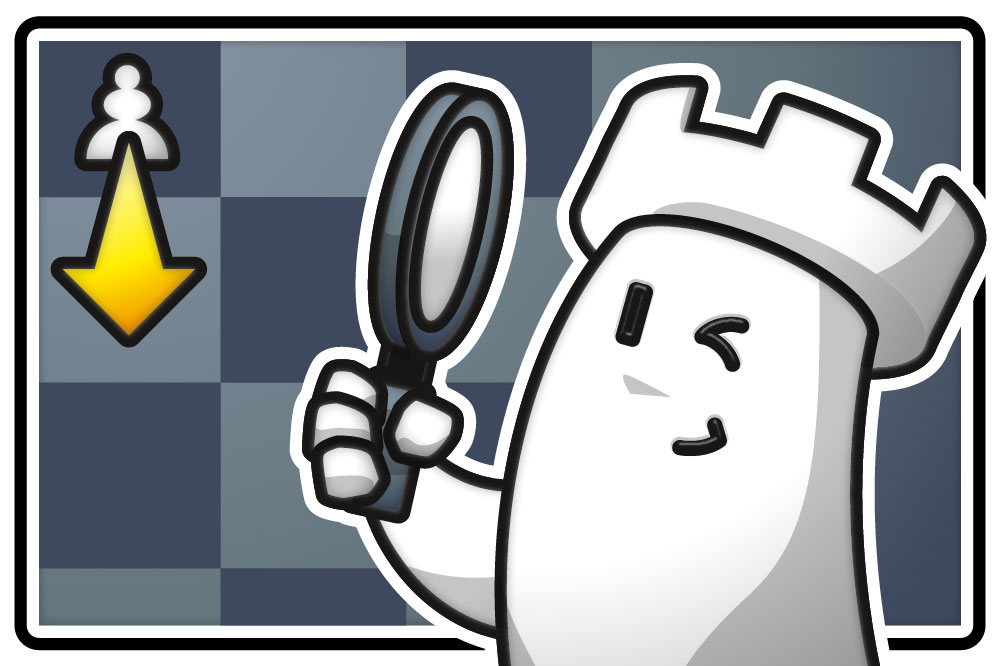









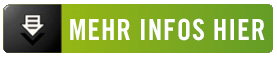

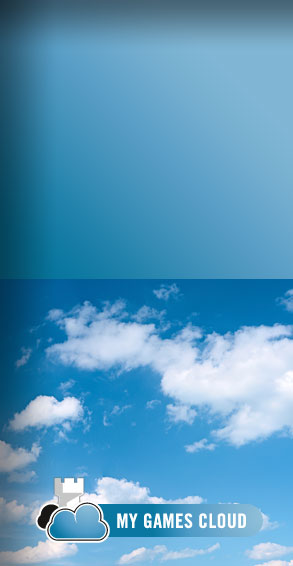

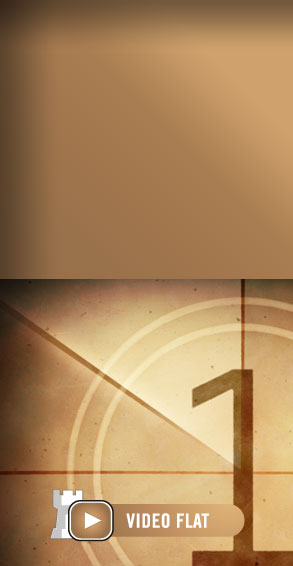
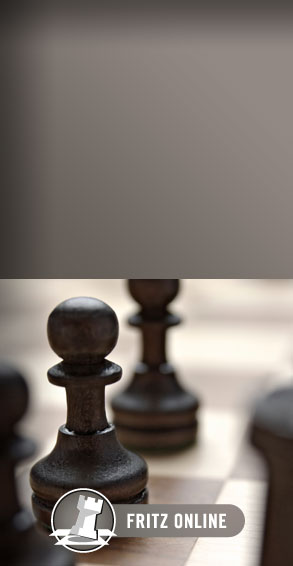
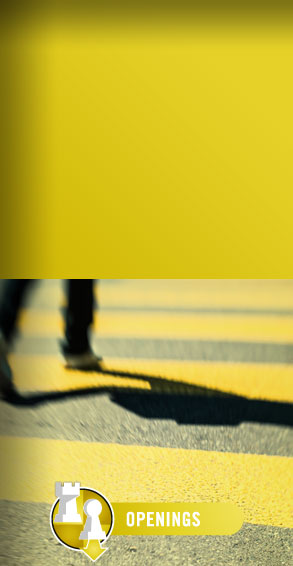

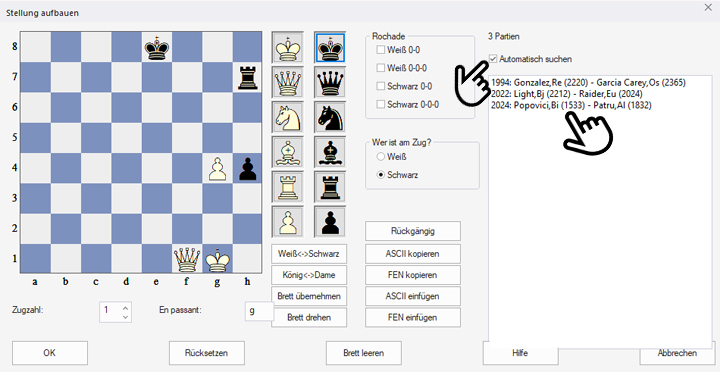 Hier sehen Sie – weil das Häkchen bei „Automatisch suchen“ gesetzt ist – alle Partien aus der Mega Database 2025 aufgelistet, in der diese Figuren vorkamen. Das heißt, es können in den drei angezeigten Partien auch noch weitere Figuren auf dem Brett sein. Sehen Sie, wie Sie diese Option in der Praxis sinnvoll nutzen können:
Hier sehen Sie – weil das Häkchen bei „Automatisch suchen“ gesetzt ist – alle Partien aus der Mega Database 2025 aufgelistet, in der diese Figuren vorkamen. Das heißt, es können in den drei angezeigten Partien auch noch weitere Figuren auf dem Brett sein. Sehen Sie, wie Sie diese Option in der Praxis sinnvoll nutzen können:







